- Автор Abigail Brown [email protected].
- Public 2023-12-17 06:53.
- Соңғы өзгертілген 2025-06-01 07:17.
Не білу керек
- read.amazon.com сайтына өтіп, Amazon кіру мәліметтерін пайдаланып жүйеге кіріңіз. Кітапханаңыздағы кез келген кітапты оқу үшін басыңыз.
- Kindle кітабын сатып алу: Kindle Store таңдаңыз және кітапты таңдаңыз. Жеткізу астында Kindle Cloud Reader таңдаңыз, содан кейін сатып алуды аяқтаңыз.
- Кітапты жою: Amazon тіркелгіңізге кіріп, Тіркелгілер мен тізімдер > Мазмұныңыз және құрылғыларыңыз таңдаңыз. Кітапты жою үшін Жою таңдаңыз.
Бұл мақала Amazon Kindle Cloud Reader веб-бағдарламасы арқылы Kindle кітабын сатып алу, оқу және жою жолын түсіндіреді. Бұл әдіс арқылы Kindle кітабын Kindle құрылғысынсыз немесе ресми Kindle мобильді қолданбасынсыз оқуға болады.
Kindle Cloud Reader бағдарламасын қалай орнатуға болады
Kindle Cloud Reader кәдімгі Amazon есептік жазбасымен қосылады. Егер сізде Amazon тіркелгісі болса, тек Kindle кітаптарын сатып алуға және оқуға арналған бөлек болғыңыз келмесе, жаңасын жасаудың қажеті жоқ.
Жаңа Amazon тіркелгісін жасау үшін Amazon.com сайтына өтіңіз. Жұмыс үстелінің веб-сайтынан кіріп жатсаңыз, курсорды жоғарғы оң жақ бұрыштағы Тіркелгі және тізімдер мәзір опциясының үстіне апарыңыз, содан кейін Осы жерден бастау тармағын таңдаңыз.сары «Кіру» түймесінің астында. Есептік жазбаңызды жасау үшін берілген өрістерге мәліметтеріңізді енгізіңіз.
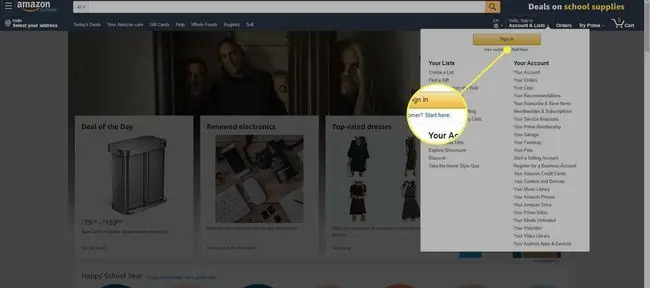
Смартфонда немесе планшетте мобильді интернеттен кіретін болсаңыз, мәзір белгішесін (жоғарғы сол жақ бұрышта үш көлденең сызықпен көрсетілген), содан кейін Есептік жазба таңдаңыз.> Тіркелгі жасау және мәліметтеріңізді енгізіңіз.
Amazon есептік жазбаны орнатуды аяқтау үшін сізге мәтіндік растау жібереді.
Kindle Cloud Reader бағдарламасына қалай кіруге болады
Kindle Cloud Reader қолданбасына қол жеткізу үшін таңдаулы веб-шолғышты ашыңыз, read.amazon.com сайтына өтіп, Amazon тіркелгісіне кіру мәліметтерін енгізіңіз.
Kindle Cloud Reader бағдарламасына кіруде қиындық туындаса, веб-шолғышты жаңарту немесе өзгерту қажет болуы мүмкін. Amazon мәліметтері бойынша, Kindle Cloud Reader Google Chrome, Mozilla Firefox, Microsoft Edge және Safari сияқты барлық негізгі веб-шолғыштарда жұмыс істейді.
Егер бұрын Kindle кітаптарын сатып алған Amazon есептік жазбасымен кірсеңіз, бұл кітаптар Kindle Cloud Reader кітапханасында көрсетіледі. Kindle Cloud Reader қолданбасына бірінші рет кіріп жатсаңыз, ол офлайн режимде оқуды қосқыңыз келе ме, жоқ па деп сұрауы мүмкін, бұл интернетте болмаған кезде ыңғайлы.
Кітапханаңыз әр кітаптың мұқабасын, атауын және авторын көрсетеді. Ең соңғы ашқан кітаптарыңыз бірінші тізімде.
Kindle кітаптарын Kindle Cloud Reader бағдарламасына қалай қосуға болады
Егер Kindle Cloud Reader кітапханасы қазір бос болса, бірінші Kindle электрондық кітабын сатып алатын кез келді.
-
Қай кітаптар танымал екенін көру немесе белгілі бір атауды іздеу үшін жоғарғы оң жақ бұрыштағы Kindle Store түймесін таңдаңыз.

Image -
Бірінші кітапты сатып алғанда, Kindle Edition опциясының таңдалғанын тексеріңіз.

Image -
Сатып алуды жасамас бұрын, сатып алу түймесі астындағы жеткізу опциясын тауып, ашылмалы мәзірді пайдаланып Kindle Cloud Reader таңдаңыз..

Image - Енді сатып алуды жасауға дайынсыз. Жаңа Kindle кітабыңыз сатып алу аяқталғаннан кейін көп ұзамай Kindle Cloud Reader қолданбасында пайда болуы керек.
Егер Amazon Prime қолданбасын пайдалансаңыз, мыңдаған кітаптарды тегін оқуға мүмкіндік беретін Amazon Prime Reading бағдарламасына да қол жеткізуіңіз керек.
Kindle Cloud Reader көмегімен кітаптарды қалай оқуға болады
Kindle Cloud Reader кітапханасында Kindle кітабын оқу үшін, оны ашу үшін тақырыпты таңдаңыз. Оқуды тоқтатсаңыз, Kindle Cloud Reader кітапты келесі рет ашқанда тоқтаған бетке автоматты түрде өтеді.
Оқу кезінде үстіңгі және астыңғы мәзірлер жоғалып кетеді, сонда сіз кітаптың мазмұнын ғана көре аласыз. Дегенмен, сол мәзірлерді қайта көрсету үшін курсорды жылжытуға немесе экранның жоғарғы немесе төменгі жағындағы құрылғыны түртуге болады.
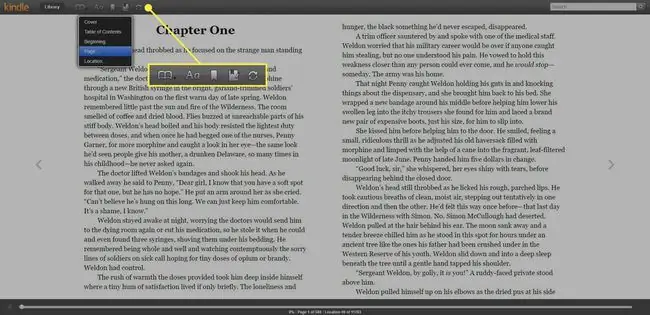
Үстіңгі мәзірде оқу тәжірибеңізді жақсарту үшін әртүрлі опциялар бар:
- Мәзірге өтіңіз (ашық кітап белгішесі): Кітаптың мұқабасын қараңыз немесе мазмұнына, басына, белгілі бір бетіне немесе белгілі бір орынға өтіңіз.
- Параметрлерді көру (бас әріп және кіші A белгішесі): Қаріп өлшемін, жиектерін, түс тақырыбын, оқу бағандарының санын және оқу орнының көріну мүмкіндігін реттеңіз.
- Бетбелгіні ауыстыру (бетбелгі белгішесі): Кез келген бетке бетбелгіні қойыңыз.
- Ескертпелер мен белгілерді көрсету (блокнот белгішесі): барлық бетбелгіленген беттерді, бөлектелген мәтінді және қосылған ескертпелерді қараңыз. Мәтінді таңдау үшін курсорды пайдалану арқылы мәтінді бөлектеуге немесе жазба қосуға болады. Бөлектеу және ескертпе опциясы пайда болады.
- Синхрондау (дөңгелек көрсеткілер белгішесі): Басқа құрылғыда оған кірген кезде бәрі жаңартылатындай етіп оқу әрекетін есептік жазбаңызда синхрондаңыз.
Төменгі мәзір кітабыңыздың орнын және орналасқан жеріңізге байланысты қанша оқуды аяқтағаныңыздың пайыздық мәнін көрсетеді. Кітапты алға-артқа жылдам айналдыру үшін нүктені орналасу масштабы бойымен сүйреуге де болады.
Бетті айналдыру үшін әр бетте пайда болатын көрсеткілерді пайдаланыңыз немесе кез келген басқа браузердегідей айналдырыңыз. Ноутбуктегі сенсорлық тақтаны, тінтуірдегі айналдыру дөңгелегін немесе мобильді құрылғыдағы сенсорлық тақтаны пайдаланыңыз.
Kindle Cloud Reader кітапханасын қалай басқаруға болады
Кітапхананы бірнеше жолмен көруге және басқаруға болады. Жалпы тәжірибені жеңіл әрі ыңғайлы ету үшін параметрлерді пайдаланғыңыз келуі мүмкін.
Кітаптарды екі жолмен көру үшін Тор көрінісі немесе Тізім көрінісі түймелерін пайдаланыңыз. Тор көрінісінде әрбір тақырыпты кішірейту немесе үлкейту үшін оң жақтағы Мұқаба өлшемі шкаласын пайдаланыңыз.
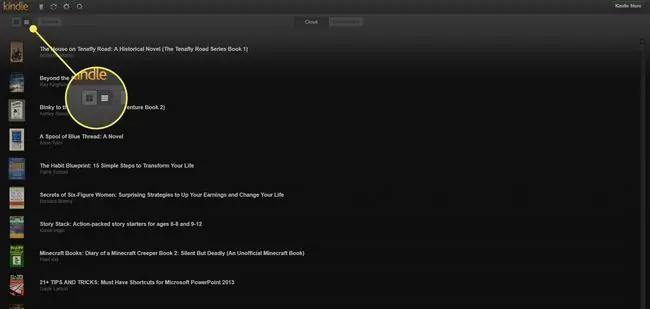
Соңғы түймесі кітаптарды Соңғы, Авторы немесе Атауы бойынша сұрыптауға мүмкіндік береді. Жазбалар мен маңызды жерлерді көру үшін блокнот түймесін басыңыз. дөңгелек көрсеткілер түймесін таңдау арқылы есептік жазбаңыз бойынша барлығын синхрондаңыз. gear түймешігін таңдау арқылы параметрлерге қол жеткізіңіз және лупа түймешігін таңдау арқылы кітапты іздеңіз.
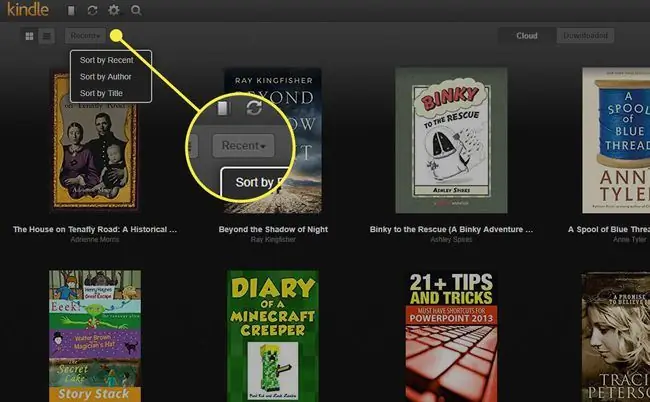
Kindle Cloud Reader бағдарламасынан кітаптарды қалай жоюға болады
Көбірек кітаптар алғаннан кейін және кітапханаңыз ұлғайған сайын, Kindle Cloud Reader кітапханасын ұқыпты және ұқыпты ұстағыңыз келмейтін кітаптарды жойғыңыз келуі мүмкін. Kindle Cloud Reader бағдарламасынан кітаптарды жою мүмкін емес.
- Кітаптарды жою үшін Amazon есептік жазбаңызға кіріңіз.
-
Меңзерді Тіркелгілер мен тізімдер үстіне апарып, ашылмалы мәзірден Мазмұн мен құрылғыларыңыз тармағын таңдаңыз.

Image -
Сізге есептік жазбаңыздағы кітаптар тізімі көрсетіледі. Кітапты жою үшін кітаптың жанындағы құсбелгіні қойып, Жою таңдаңыз.

Image -
Қалаусыз кітаптарды жойған кезде, олар Kindle Cloud Reader қолданбасынан жоғалады.
Kindle кітабын жоюды қайтару мүмкін емес. Тақырыпты қайтарғыңыз келсе, оны қайта сатып алуыңыз керек.
Kindle Cloud Reader пайдаланудың артықшылықтары
Kindle кітаптарын оқудың жылдам және ыңғайлы әдісін ұсынумен қатар, Kindle Cloud Reader басқа да артықшылықтарды қамтамасыз етеді. Kindle Cloud Reader қолданбасын оқу құралы ретінде үнемі пайдаланған кезде одан құтылуға болатын бірнеше артықшылықтар:
- Кітаптар Amazon дүкенінен жаңасын сатып алған сайын Kindle Cloud Reader веб қолданбасына автоматты түрде қосылады (тек Kindle нұсқасы).
- Таза, анық және жоғары сапалы оқу тәжірибесі нақты кітапты оқуға ұқсайды.
- Саяхатта болғанда немесе интернет байланысы жоқ жерде оқуға арналған офлайн режимі.
- Веб қолданба кітаптарыңызды және оқу әрекетін бүкіл есептік жазбаңызда және үйлесімді құрылғыларда синхрондайды.
- Бетбелгілер, мәтінді бөлектеу және белгілі бір беттерге немесе бөлімдерге сәйкес ескертпелер сияқты оқу тәжірибеңізді жекелендіруге арналған қосымша құралдар.
- Физикалық кітаптарды сақтамай, үйдегі орынды үнемдеңіз.
- Ақша үнемделеді, себебі электронды кітаптар көбінесе қатты мұқабалы немесе қағаз мұқабалы кітаптардан арзанырақ.
- Ол физикалық кітаптардан гөрі сандық кітаптарды таңдау арқылы қағазды тұтынуды азайтады.
Kindle Cloud Reader көмегімен не істей алмайсыз
Kindle Cloud Reader - ресми Kindle қолданбасының жеңілдетілген нұсқасы. Kindle қолданбасында қолжетімді, бірақ Kindle Cloud Reader қолданбасында қолжетімді негізгі артықшылықтардың бірі кітаптарды санаттарға бөлу үшін жинақтар жасау болып табылады, бұл кітапхананың ұлғаюына қарай жүйеленетінін сақтайды.
Қолданбаның негізгі ашылмалы мәзірін пайдаланып немесе Amazon тіркелгісінде Есептік жазба және тізімдер > Мазмұныңызды басқару арқылы Kindle қолданбасынан жинақтар жасай аласыз. және құрылғылар Kindle Cloud Reader жинақтар мүмкіндігін қолдамайды, сондықтан Kindle қолданбасы арқылы немесе Amazon тіркелгіңізде жасағандарды көре алмайсыз.
Kindle Cloud Reader жинақтарды қолдамаса да, веб-қолданба әлі де барлық кітаптарыңызды тізімдейді. Бұл кітаптар кітапханаңызда бір толық тізім ретінде біріктірілген.






